如何使用CAD导入图片进行描图
如何使用CAD导入图片进行描图
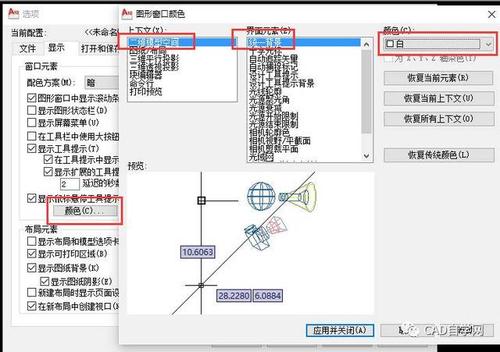
计算机辅助设计(Computer-Aided Design,简称CAD)是一种广泛应用于工程设计领域的技术。它能够在计算机上进行设计、绘图和模拟,使得设计师们能够更加高效地完成各种任务。在CAD中,导入图片进行描图是一个常见的需求,它可以帮助设计师们更好地参考和绘制相关图形。下面将介绍如何使用CAD导入图片进行描图。
在进行CAD导入图片之前,需要准备好以下材料:
- 一台已安装CAD软件的计算机。
- 需要导入的图片文件,最好是常见的图片格式,如JPG、PNG等。
双击桌面上的CAD软件图标,等待软件启动。
在CAD软件的主界面上,点击“文件”菜单,然后选择“新建”选项。在弹出的对话框中,选择适合你绘制的图纸类型和尺寸,点击“确定”按钮,创建一个新的图纸。
在CAD软件的主界面上,点击“插入”菜单,然后选择“图片”选项。在弹出的对话框中,浏览到你准备好的图片文件所在的位置,选择该文件并点击“确定”按钮。然后,在图纸上点击鼠标左键,确定图片的插入位置和大小。
在图片导入之后,你可以使用CAD软件的绘图工具来描绘图形。根据你的需要,选择相应的绘图工具,如线段、圆、矩形等,并在图纸上绘制出你想要的图形。
如果你需要对导入的图片进行一些编辑操作,可以使用CAD软件提供的编辑工具。例如,你可以调整图片的亮度、对比度,裁剪图片的大小,旋转或翻转图片等。这些编辑工具可以帮助你更好地与图片进行配合,使得描图过程更加准确和出色。
在完成描图之后,别忘了保存你的图纸。点击CAD软件界面上的“文件”菜单,然后选择“保存”选项。在弹出的对话框中,选择你想要保存的位置和文件格式,然后点击“保存”按钮,将图纸保存到指定的位置。
除了保存图纸文件,你还可以将图纸导出为其他格式的文件,以便在其他软件中进行使用。点击CAD软件界面上的“文件”菜单,然后选择“导出”选项。在弹出的对话框中,选择你想要导出的文件格式和保存位置,然后点击“导出”按钮,即可将图纸导出到指定的文件中。
使用CAD导入图片进行描图是一种高效便捷的设计方法。通过以上的步骤,你可以很容易地将图片导入到CAD软件中,并进行进一步的描绘和编辑。这种方法可以帮助设计师们更好地参考和制作各种图形,提高设计效率和质量。
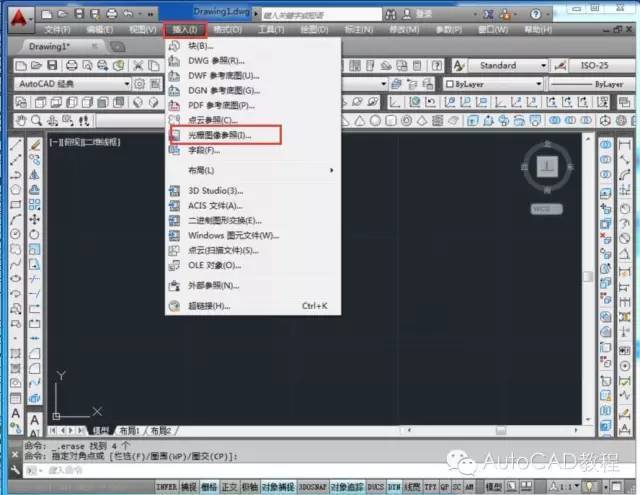
希望以上的介绍能对你使用CAD导入图片进行描图提供一些帮助和指导。
BIM技术是未来的趋势,学习、了解掌握更多BIM前言技术是大势所趋,欢迎更多BIMer加入BIM中文网大家庭(http://www.wanbim.com),一起共同探讨学习BIM技术,了解BIM应用!
相关培训